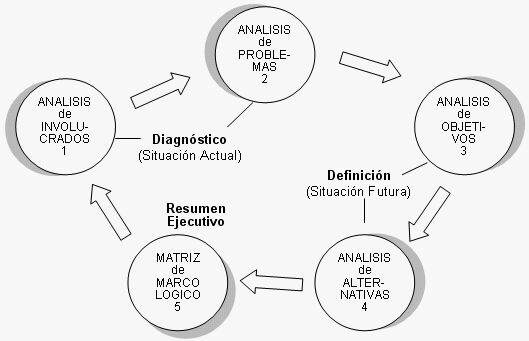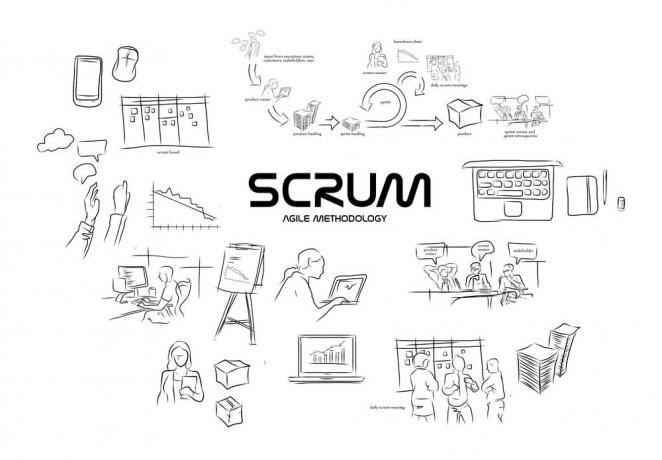Da jedes Diagramm a. darstellt visuelles Utility-ToolAktivitäten darstellen oder Phasen eines bestimmten Prozesses oder Projekts wissen viele jedoch nicht, was ein Gantt-Diagramm ist und woraus es besteht.
Vor Beispiele für Gantt-Diagramme Lassen Sie uns definieren, woraus sie bestehen und was ihre Nützlichkeit ist.
Anzeige
In diesem Artikel finden Sie:
Was ist ein Gantt-Diagramm und wofür ist es nützlich?
EIN Gantt-Diagramm ist ein Verwaltungstool Projektprozessaktivitäten, durch Termin- oder Vorausplanung der Zeit, in der jede der Aktivitäten ausgeführt wird.
Mit anderen Worten, ein Gantt-Diagramm ist a Zeitplan der Aktivitäten.
Anzeige
Wofür ist das Gantt-Diagramm nützlich? Diese Art von Diagramm ist nützlich für das Zeitmanagement, bei dem Aktionen oder Aktivitäten eines bestimmten Projekts oder Prozesses ausgeführt werden, da dieses Tool
Wie erstelle ich ein Gantt-Diagramm?
Die Entwicklung eines Gantt-Diagramms ist sehr einfach und unkompliziert, dafür werden die folgenden Schritte verwendet:
Anzeige
- Erstellen Sie eine Aufgabenliste:
Haben jede Aktivität vorherin der Ausführungsreihenfolge definiert von jedem ist wesentlich, damit das Diagramm gut gemacht wird.
Dazu können Sie das Excel-Tool von Microsoft Office oder Online-Programme aus dem Web verwenden.
Anzeige
In der ersten Säule "vertikal" von oben nach unten eingeben die Liste mit dem Namen der Aktivitäten, in dem Reihen "Horizontal" neben jedem von ihnen ldie Zeitintervalle für die Ausführung, das Startdatum, die Dauer und das Enddatum.
- Erstellen Sie die Balken des Diagramms:
Das Hauptmerkmal von Gantt-Diagrammen ist ihre grafische Darstellung durch horizontale Balken die es im Grunde ermöglichen, die Ausführungszeit jeder Aktivität darzustellen Hinzufügen von Farbe zu den Zeitfeldern, die bei jeder Aktivität abgefangen werden.
Anzeige
Diese Bars können über die gleichen Excel-Zellen erstellt werden Eingabe der Daten der Aktivitäten und der Maßeinheit der Zeit (Stunden, Tage, Wochen, Monate), die Sie darstellen möchten, ohne dass eine Internetverbindung erforderlich ist.
Andere praktikable Optionen zum Erstellen von Gantt-Diagrammen sind durch Webtools, wo Sie Programme finden, die auf die Bedürfnisse des Benutzers zugeschnitten sind.
Um das Verständnis zu erleichtern, schauen wir uns die folgenden Beispiele an.
1. Beispiel für ein Gantt-Diagramm mit Excel
Mit Excel erstellte Gantt-Diagramme sind ein sehr praktischer Weg einen auf die darzustellenden Aktivitäten zugeschnittenen Zeitplan zu erstellen, in der Lage zu sein, sie von Grund auf neu zu erstellen und bei Bedarf zu ändern.
Um ein Gantt-Diagramm über Excel-Zellen zu erstellen, können Sie wie folgt vorgehen, wie in der Abbildung zu sehen:

In diesem Beispiel können wir die Daten der Aufgabenliste eines Auditprozesses eines bestimmten Unternehmens beobachten, bevor wir mit der Durchführung des Gantt-Diagramms beginnen.
Sobald wir die darzustellenden Daten haben, erstellen wir das Diagramm, das wir in diesem speziellen Fall anhand derselben Zellen in Excel veranschaulichen werden. Sehen wir uns das folgende Bild an:

Wie im Bild in Spalte (A) zu sehen ist, werden alle Aktivitäten eingetragen und in die Spalten aufeinanderfolgend die festgelegte Zeit, die der Auditprozess dauern wird, wobei die Geschäftstage von Montag bis Freitag in dieser Fall.
In den Reihen von rechts nach links die Zellen sind markiert die die Aktivitäten mit dem Tag abfangen, an dem sie ausgeführt werden und das Farbe hinzufügen sie bilden Balken, die eine einfache Visualisierung der Ausführungszeit ermöglichen.
2. Beispiel für ein Gantt-Diagramm mit Excel
In diesem Beispiel können Sie Aktivitäten in einem Marketingprozess mithilfe eines Gantt-Diagramms beobachten, um die Dauer der Aktivitäten zu koordinieren.

Wie in der folgenden Abbildung zu sehen ist, werden die gleichen vorherigen Daten in einem Gantt-Diagramm dargestellt, wobei beobachtet wird, dass die geschätzte Dauer jeder Aktivität durch farbige Zellen dargestellt wird Grün, eine Zelle für jeden Tag, an dem der Prozess dauert.

Dieselben Zellen ermöglichen eine horizontale grafische Anzeige in Form von Balken, die die Interpretation des Prozesszeitraffers erleichtern.
Wenn eine Aktivität mehr oder weniger Zeit umfasst als erwartet nur die Zellenfarbe wird geändertBei Bedarf wird eine neue Spalte hinzugefügt, um ein neues Datum einzugeben.
Bei Bedarf auch eine neue Aktivität kann durch Eingabe einer neuen Zeile hinzugefügt werden.
Obwohl Gantt-Diagramme Sie sind sehr nützlich, um die Ausführungszeit von Aktivitäten darzustellen, der Nachteil was sie haben ist das sie spiegelt nicht die Abhängigkeit oder Beziehung der Prozessaktivitäten wider.
3. Beispiel für ein Gantt-Diagramm mit Webtools
Das Web bietet auch verschiedene Seiten mit Online-Diensten zum Erstellen von Gantt-Diagrammen die an den Benutzer angepasst werden können, wie Lucidchard, vengage.com, Canva und viele andere kostenlose und kostenpflichtige Optionen.
In diesem Fall verwenden wir Lucidchard-Tool, dafür Sie müssen sich nur registrieren und einen Benutzer erstellen welches bietet kostenlose Dienste sowie kostengünstige Abonnementoptionen.
In der kostenlosen Option sehen wir das folgende Beispielbild:
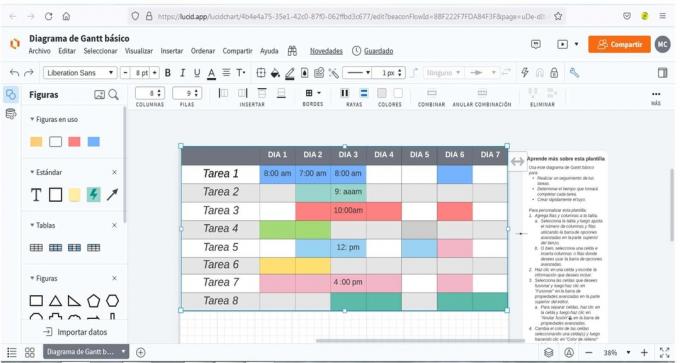
Wie Sie sehen, bietet es Bearbeitungsoptionen, die denen von Excel sehr ähnlich sind, wo Sie unter anderem Zeilen und Spalten hinzufügen, Zellen kombinieren und einfärben können.
In diesem Fall können wir das in einem Gantt-Diagramm sehen nicht unbedingt die Farben jeder Aktivität sollten gleich sein, dies liegt im Ermessen des Erstellers.
Ähnlich, mehrere Aktivitäten können am selben Tag durchgeführt werden zu unterschiedlichen Zeiten und sogar gleichzeitig, wenn es um Teamarbeit geht, für diedass es in diesen Fällen sehr praktisch ist, jede Aktivität in einer anderen Farbe zu färben, wichtig ist, dass es funktional ist, die Aktivitäten zu koordinieren.